X
这篇文章由我们训练有素的编辑和研究团队共同创作,他们对文章的准确性和全面性进行了验证。
wikiHow的内容管理团队会严密监督编辑人员的工作,确保每篇文章都符合我们的高质量标准要求。
这篇文章已经被读过35,127次。
这篇文章教你如何通过网络浏览器来查看WiFi路由器的浏览历史记录。但有一些较新的路由器可能会不允许查看路由器的管理面板。
步骤
-
获取IP地址。它有时就位于路由器的底部,但你也可以通过“设置”(Windows)或“首选项”(Mac)来查看。
- 如果你使用的Windows 10,那就进入设置 > 网络和Internet > 属性,找到“默认网关”旁边的一串数字。
- 如果你使用的Mac,那就点击苹果徽标 > 系统偏好 > 网络 > 高级,然后查看TCP/IP标签下“路由器”旁边的一串数字。
-
复制IP地址。这是包含8个字符的一串数字。
-
将IP地址粘贴到网络浏览器的地址栏中。这样将进入路由器的登录页面。
-
用路由器的管理用户名和密码登录。如果没有更改过的话,你通常会在路由器的底部找到这些信息。
- 一些较新的路由器不会提供这些信息。
-
查看日志。不同路由器制造商的网站布局也各不相同,但你应该会看到一个用来查看Wi-Fi历史记录和日志的标签或链接。[1]
- 你应该会看到一个路由器访问过的网站列表(显示为IP地址)。如果你想查看某台特定设备的活动,那就得找到该设备的IP地址(在类似于“设备列表”的区域中),然后再查看该地址的活动日志。[2]
广告
小提示
- 如果你的网络中有人使用了VPN,那么相关使用数据就会被加密,所以你也就无法查看他们访问过的网站了。
广告
参考
关于本wikiHow
广告
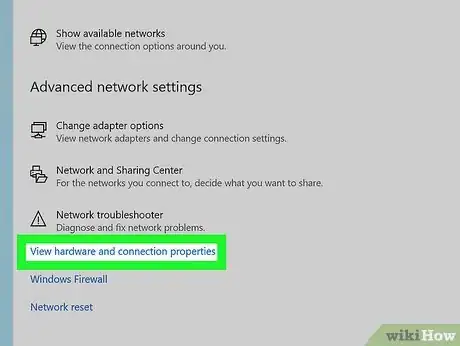
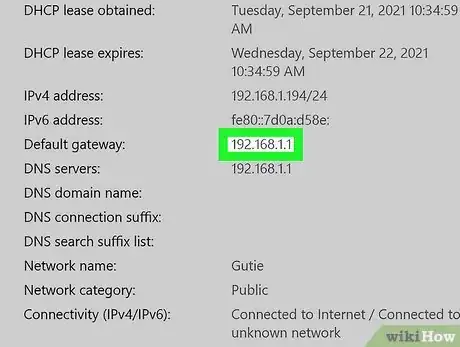
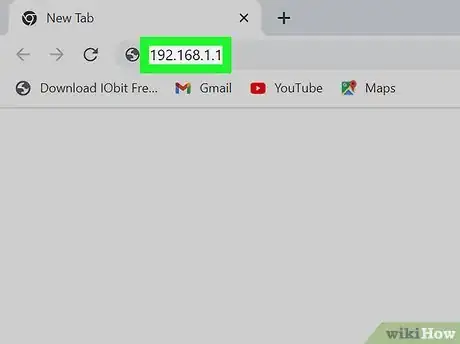
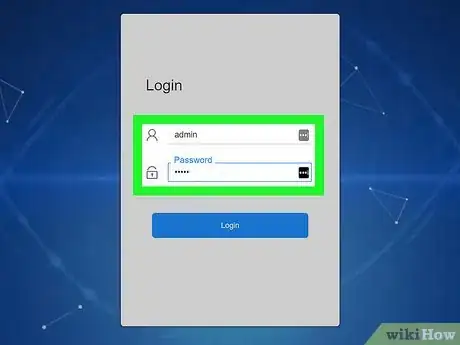
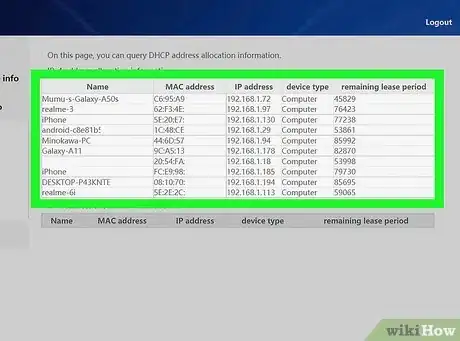












































wikiHow的内容管理团队会严密监督编辑人员的工作,确保每篇文章都符合我们的高质量标准要求。 这篇文章已经被读过35,127次。